GPS-датчик входит в состав всех современных смартфонов, он применяется для навигации в приложениях. Несколько примеров использования: построение маршрута в Google Maps, поиск ближайших заведений (кафе, универмагов и т. п.), просмотр общественного транспорта на картах, поиск пакемонов. Правда, бывают проблемы с точностью срабатывания датчика. Если GPS показывает местоположение недостаточно точно, можно исправить это самостоятельно. Здесь показаны все необходимые действия для улучшения показаний GPS.
Что такое GPS?
Современному человеку полезно иметь представление о принципе работы GPS, эти сведения помогут оптимизировать работу датчика. GPS – это сокращение от «глобальной системы позиционирования», которая предназначалась для армии США и появилась в 1973 году. Для гражданских целей её начали применять уже в 80-х годах. Раньше за обеспечение позиционирования отвечало 24 спутника, сегодня их количество увеличилось до 31.
Смартфон производит взаимодействие со спутниками при помощи GPS-антенны. Она является составным компонентом аппаратного обеспечения практически во всех смартфонах и планшетах. Посредством драйвера, антенна подключается к соответствующему ПО.
как обновить навигатор бесплатно
Уже на основании перечисленной информации можно сделать вывод о трёх потенциальных причинах неточной работы GPS:
- Недостаточное количество спутников в текущем регионе;
- Плохое качество работы GPS-антенны в устройстве;
- Подводят драйверы в операционной системе.
Включить «Геолокацию Google»
Для получения максимально точного сигнала придётся пожертвовать зарядом батареи. Данная функция приведёт к более быстрой разрядке смартфона. Жертва является необходимостью, её избежать не получится (при использовании данного способа). Зато, как только пропадёт нужда в точной геолокации, опцию можно снова выключить.
Несколько простых шагов для активации функции:
- Открыть «Настройки» и перейти на вкладку «Расширенные настройки».
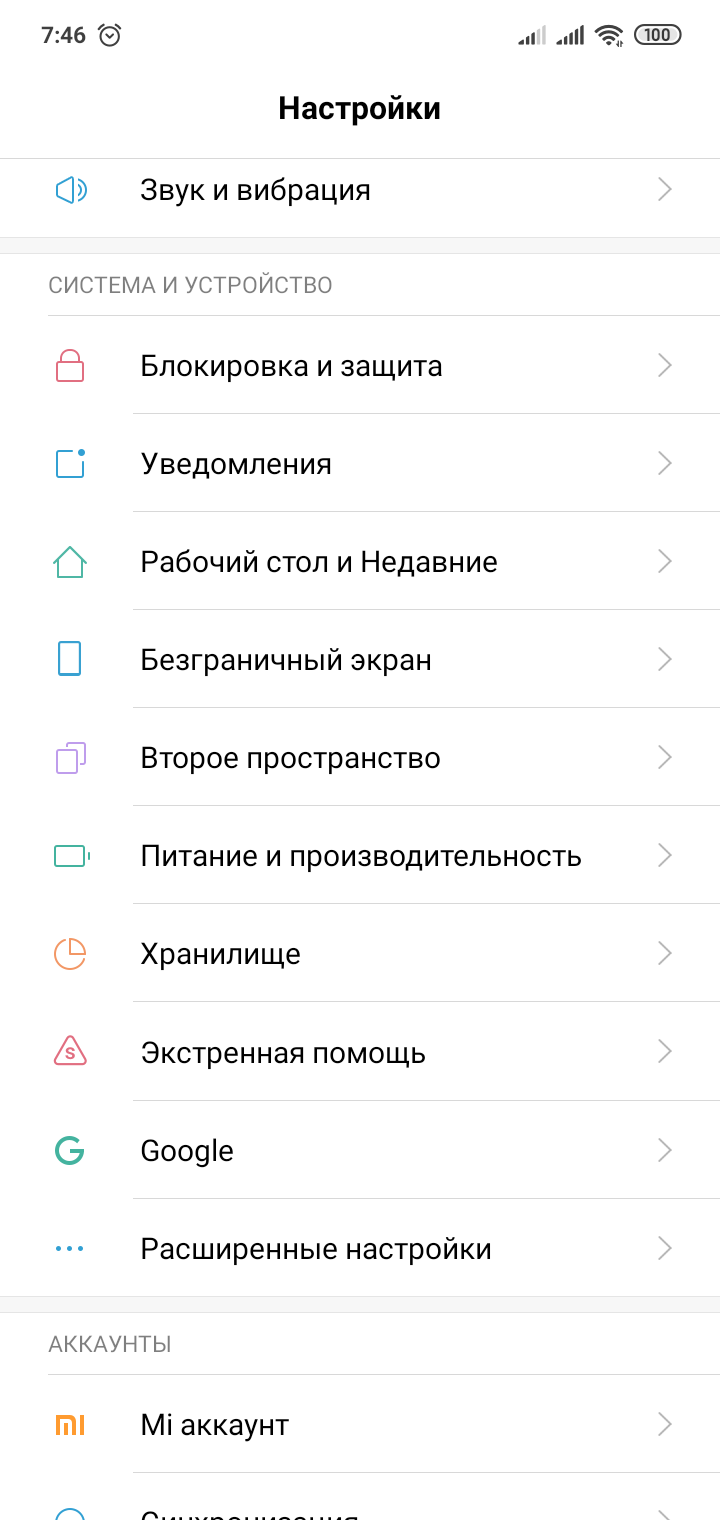
- Нажать на ссылку «Конфиденциальность» и выбрать «Местоположение».
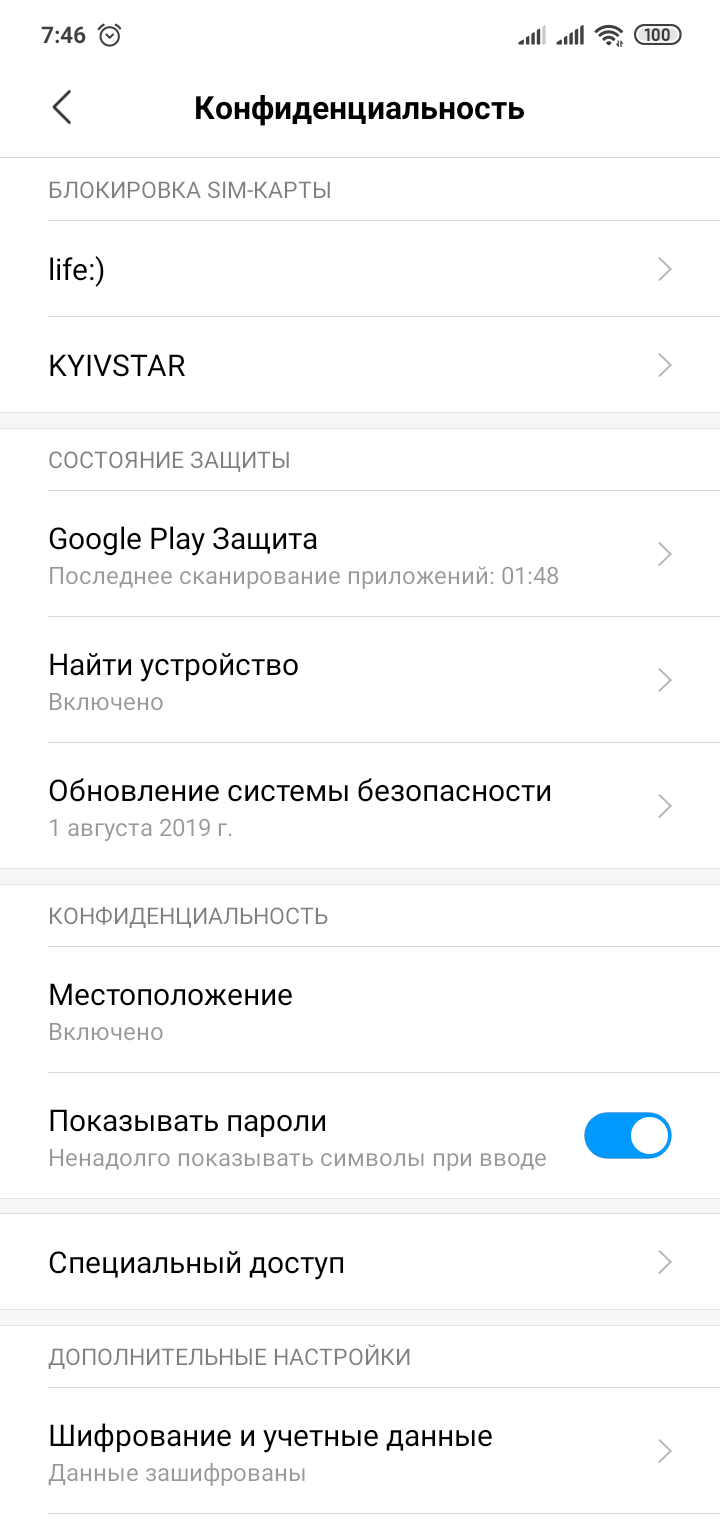
- Перейти в раздел «Геолокация Google».
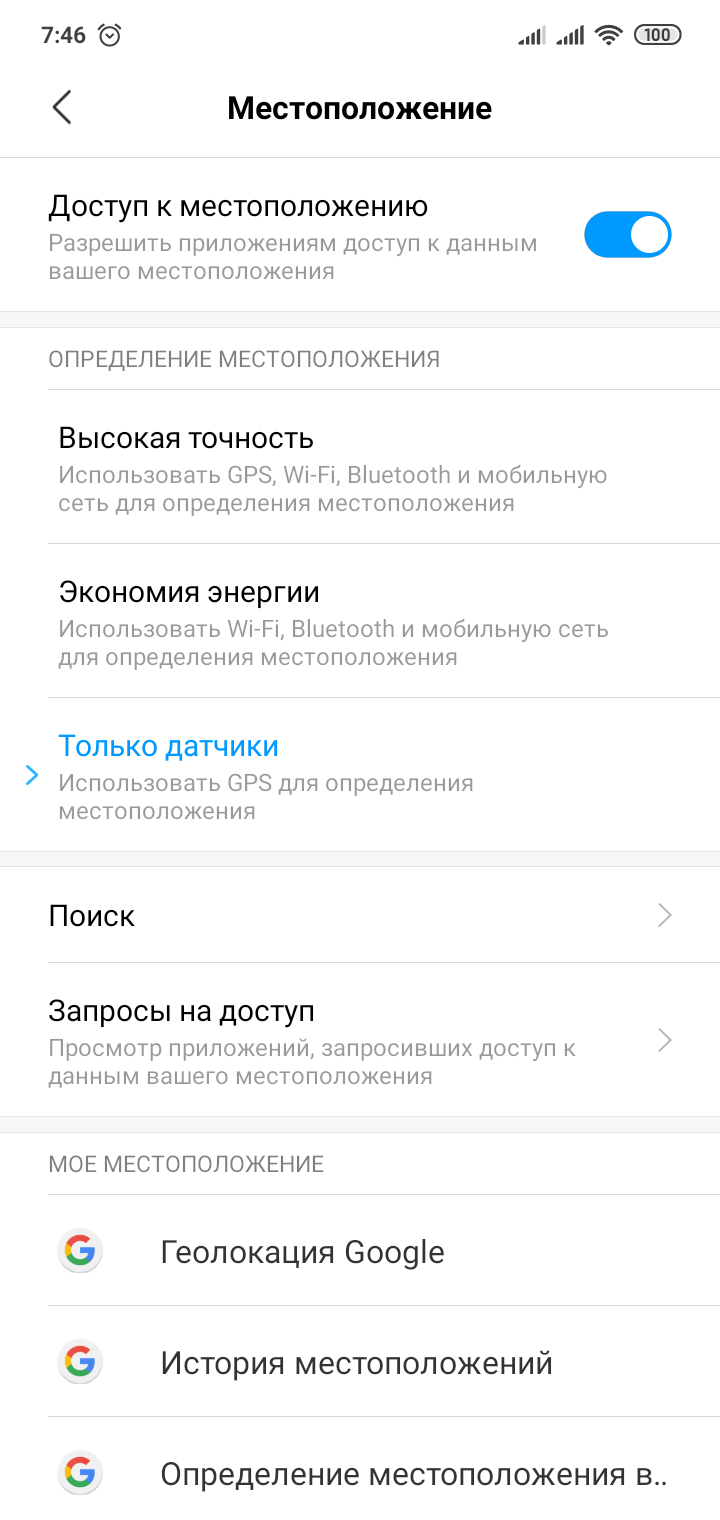
- Включить опцию «Определять местоположение точнее».
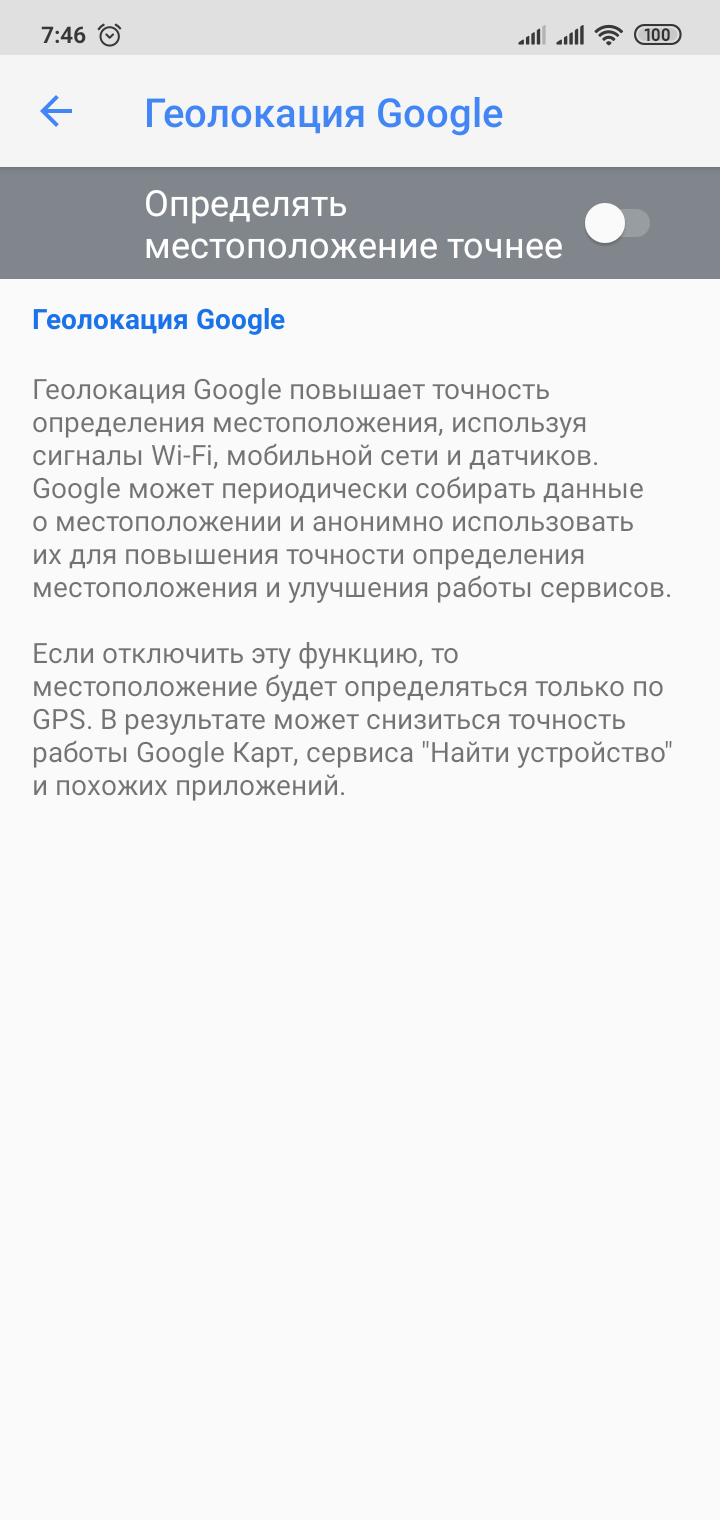
Смысл работы сервиса заключается в использовании данных Wi-Fi и мобильного интернета для уточнения местоположения. Применение большего количества беспроводных технологий хоть и скажется на разряде батареи, но значительно повышает точность геолокации.
Часть смартфонов размещает данный параметр в разделе «Сканирование» во вкладке настроек «Местоположения». Ещё есть возможность активировать сканирование Wi-Fi и Bluetooth. Беспроводные сети улучшают точность срабатывания GPS. Однако, включая данные параметры пользователь разрешает системе в любое время проводить сканирование ближайших точек доступа и устройств в зоне доступа.
Как обновить ПО и базу камер GPS на любом комбо устройстве и отдельно на радаре с GPS привязкой .
Провести повторную калибровку приложения «Компас»
Если есть подозрение, что сигнал GPS недостаточно точный, можно вручную его перенастроить. Необходимым функционалом обладает приложение «Компас». Значительная часть смартфонов уже поставляются с данным софтом. Если телефон один из них, достаточно запустить программу и повторить процедуру калибровки. Это приведёт к необходимому обновлению GPS данных.
В случае отсутствия на устройстве предустановленного приложения с компасом, его можно загрузить из Play Маркета. Один из хороших вариантов – Compass Galaxy. Он является надёжным и довольно функциональным софтом. Алгоритм действий по настройке остаётся аналогичным стандартному приложению.
Поддерживать активность GPS-слежения
Базовая проблема точности заключается в том, что многие пользователи включают GPS только для выполнения нужной процедуры. Остальное время технологию слежения отключают для экономии заряда. Однако, при переходе из окна сообщений в «Pokemon Go», GPS может не успеть правильно сработать и покажет некорректное местоположение. В случае с использованием настройки «Только во время использования», датчик геолокации может вовсе не включиться.
Для получения более стабильного сигнала лучше оставлять датчик активным всё время. Дополнительно можно воспользоваться приложение GPS Connected. Оно достаточно простое в эксплуатации, но приводит к более длительной работе системы навигации. Это негативно отразится на длительности автономной работы, но улучшает точность GPS.
Проверить наличие проблем аппаратного и программного обеспечения
GPS Essentials – это диагностический софт, который может определить, связан ли плохой сигнал GPS с поломками программной оболочки или комплектующих элементов смартфона. В основном окне приложения нужно нажать на кнопку «Satellites». Телефон начнёт подключаться к разным спутникам на орбите Земли.
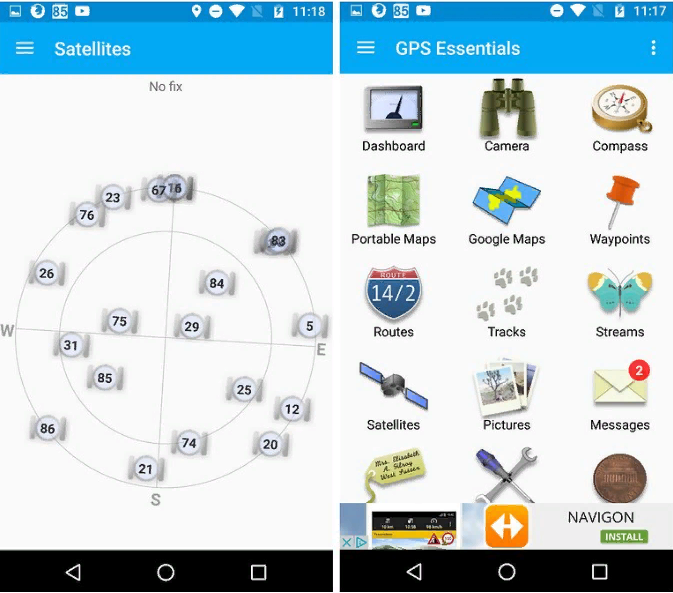
Если соединение со спутниками не происходит, причина может крыться в помехах, которые вызывают металлические конструкции вокруг смартфона. Стоит выйти на открытую местность и проверить работоспособность датчика. Если спутники отображаются, но GPS всё ещё не работает, то неполадка связана с программным обеспечением.
Обновить данные GPS
Периодически устройства как бы «застревают» на некоторых GPS-спутниках. Они уже выходят из зоны действия пользователя, а смартфон до сих пор пытается с ним связаться. Очевидный результат – функция геолокации перестаёт работать. Исправить «патологию» системы можно при помощи приложения GPS Status https://gamesqa.ru/smartfony/kak-uluchshit-tochnost-opredeleniya-mestopolozheniya-po-gps-na-android-15025/» target=»_blank»]gamesqa.ru[/mask_link]
Как обновить GPS или навигатор до последней версии? Пошаговое руководство

Всегда говорят о новостях и возможностях, которые Интернет предлагает людям, но есть и другие области технологий, которые также многое делают для облегчения нашей жизни. Спутниковая связь , например, хотя это звучит как процедура, достойная научно-фантастического фильма, это нечто гораздо более настоящее, чем мы думаем, и даже помогает нам передвигаться, не теряясь. р>
Как? Через GPS навигаторы . Эти устройства появились на рынке много лет назад, чтобы воспользоваться преимуществом этой спутниковой связи и позволить пользователям перемещаться по городам, дорогам и средам , в которых они никогда не были так уверены. Его функция-не более чем помощь в управлении автомобилем или путешествиях с указанием маршрутов, по которым нужно идти, чтобы достичь любого установленного пункта назначения, или даже для поиска самых быстрых путей.
Однако местоположения меняются. Все мы знаем, что работа или любое сооружение могут с удивительной легкостью изменить большую часть карты улиц города. Из-за этого вы должны знать, как обновить GPS или навигатор , чтобы включить эти изменения, и у вас не возникнет каких-либо проблем, потому что вы пытаетесь проехать по улице, которая была перекрыта для движения или которая была просто полностью уничтожен.
Как обновить GPS-навигатор до последней версии?
В этом руководстве мы объясним, что вы должны сделать, чтобы ваш GPS всегда был в курсе и на нем были установлены самые последние обновления . Только таким образом вы можете быть абсолютно спокойны, имея самую последнюю информацию, и знать, что, что бы ни случилось, у вас всегда будет это устройство, готовое помочь вам где угодно.
Улицы, места, все меняется непрерывно с каждым днем. В прошлом обновление GPS было чем-то, что можно было сделать и нужно было делать ежегодно или даже в течение более длительных периодов времени; однако из-за увеличения скорости соединения и технологической революции доступные обновления теперь стали намного чаще.
Что-то необходимо, так как улицы городов и поселков очень часто меняются для работ или реконструкции. Вот почему полезно знать , как получить наш обновленный GPS-навигатор , и здесь мы объясним все шаги, которые вы должны выполнить, чтобы это сделать. Тем не менее, прежде чем мы начнем, мы должны указать, что не существует универсального и краткого метода .
Крупные производители и бренды, такие как TomTom или Garmin , имеют процедуры, которые немного различаются и требуют определенных шагов, которые отличаются. Мы создадим общий учебник, в котором мы добавим определенные аннотации для каждой из этих компаний. С учетом сказанного обратите внимание на все, что мы объясняем ниже:
1-подготовить оборудование
Обновление вашего GPS-навигатора требует трех важных элементов:
- Во-первых, необходим компьютер с подключением к Интернету.
- Во-вторых, кабель (обычно USB) для подключения браузера к компьютеру.
- Последнее и, как видно, само устройство GPS
Если в вашем браузере предусмотрена возможность обновления без использования какого-либо другого внешнего устройства , рекомендуем пропустить все шаги и перейти прямо в комнату.
2-зайдите на сайт компании
Теперь через ваш компьютер вы должны войти на официальный веб-сайт бренда вашего браузера. После двух выбранных нами подписей, основной и наиболее известной и распространенной на рынке. (TomTom и Garmin), вы можете получить доступ к их официальным веб-сайтам для скачивания непосредственно по ссылкам, которые мы предоставляем, чтобы перейти из вашего веб-браузера.
Если у вас есть GPS-навигатор TomTom:
Загрузите последнюю версию MyDrive Connect для Windows
Загрузите последнюю версию TomTom Home для Windows
Загрузите последнюю версию MyDrive Connect для Mac
Загрузите последнюю версию Mac для TomTom Home

Вы должны выбрать один или другой в зависимости от вашей модели, поскольку совместимость различна. Чтобы узнать полное руководство по обновлению TomTom GPS , нажмите здесь.
Если у вас есть GPS-навигатор Garmin:
Загрузите Garmin Express для Windows
Загрузите Garmin Express для Mac
В этом случае у вас есть только одна ссылка на скачивание для каждой операционной системы, полный набор для управления всеми устройствами этой компании через ваш ПК действителен для всех моделей Garmin.
3-Установите программы управления GPS
Когда вы уже загрузили их на свой компьютер, продолжите установку программного обеспечения, которое вам подходит . Вам просто нужно открыть файл или файлы, которые были загружены, и найти установщик , а затем продолжить весь процесс, как если бы это была какая-либо программа.
4-обновить браузер
Автоматически
Теперь, если ваш GPS-навигатор может выполнять обновления полностью автономно, вам просто нужно войти в его меню параметров и найти раздел обновлений . Оттуда и убедившись, что подключен к сети Wi-Fi , все остальное-для загрузки новостей. Хотя мы предупреждаем, что вам, возможно, придется платить, если вы хотите новые карты.
Вручную

Если вам нужно использовать ПК для этого обновления , то пришло время подключить ваш браузер к компьютеру с помощью USB-кабеля, который мы упоминали в начале . После этого откройте уже установленную программу и подождите, пока она не обнаружит ваш GPS. Это занимает всего несколько секунд.
После обнаружения выполните поиск раздела обновлений и используйте его . Если вам нужно обновить прошивку вашего браузера, вам нужно будет только продвинуться и выполнить действия, указанные в программе. В противном случае, если вы хотите представить полностью обновленные карты , вам, вероятно, придется внести предоплату компании, чтобы загрузить их.
Источник: stepbystepinternet.com
Как обновить GPS-навигатор
Автомобильный навигатор — очень удобный прибор. Он позволяет ориентироваться в любом незнакомом городе. Единственное неудобство, которое доставляет такой электронный помощник – необходимость периодически обновлять устаревшие карты. Это простая процедура, которую можно выполнить тремя способами: обновление напрямую (если устройство имеет доступ к сети Интернет), с помощью компьютера и специальной программы, через официальный сайт производителя.

Статьи по теме:
- Как обновить GPS-навигатор
- Как установить программу на GPS навигатор
- Как устанавливать программы навигаторов
Инструкция
Первый способ. Включите навигатор. Зайдите в Меню и выберите «Мои продукты». Далее выберите карту из списка доступных для обновления. Нажмите «Да», когда программа предложит обновить карту.
Второй способ. Включите ПК и выйдите в интернет. С официального сайта скачайте программу для обновления. Установите программу для обновления с помощью мастера установки. Запустите программу.
Она автоматически найдет все обновления и выдаст предложение о сохранении их на ПК. Нажмите кнопку для продолжения процедуры и ждите завершения закачки. Подключите навигатор к ПК.
После этого запустите программу для обновления. Она автоматически найдет подключенный навигатор. Если новые карты будут найдены программой, то она предложит обновить их на устройстве. Выберите версию, до которой хотите обновить программное обеспечение навигатора. Если в ваши намерения не входит обновление всего ПО, то можете установить только новые карты, выбрав пункт «Не обновлять приложение».
Далее выберите из списка нужные карты, нажмите «Обновить». По завершении установки обновлений, выйдите из приложения. Отключите навигатор от компьютера. Включите навигатор для проверки.
Третий способ. Зайдите на официальный сайт производителя. Пройдите регистрацию на этом сайте. Найдите раздел «Мои обновления (устройства)». Подберите необходимые карты. После этого появится ссылка для их скачивания. Сохраните файлы на ваш ПК.
Если файлы скачаны архивом, их необходимо извлечь в папку.
Далее подключите навигатор к ПК. Удалите из папки с картами все предыдущие версии карт. Запустите программу обновления и начните закачку новых карт на ваше устройство.
По завершении любой из этих процедур ваш GPS-навигатор будет содержать новые карты, по которым вам будет проще ориентироваться в любом месте.
- прошивка prestigio geovision 5000 инфовек 19 июля 2017 года
Совет полезен?
Статьи по теме:
- Как закачать карту в навигатор
- Как установить программу на навигатор Garmin
- Как закачать бесплатно карту в навигатор
Добавить комментарий к статье
Похожие советы
- Как добавить карту в навигатор
- Как записать карту в навигатор
- Как перенести карты на навигатор
- Как русифицировать навигатор
- Как устанавливать карты на «Навител»
- Как установить несколько навигационных программ
- Как установить карты на навигатор Гармин
- Как установить навигацию в навигатор
- Как восстановить навигатор
- Как закачать на навигатор программу
- Как загрузить карты в навигатор «Гармин»
- Как найти бесплатно карты для навигаторов
- Как загрузить карту в КПК
Новые советы от КакПросто
Рекомендованная статья
Как найти человека по номеру мобильного телефона без каких-нибудь затрат
В жизни любого человека может наступить такой момент, когда появляется необходимость найти кого-нибудь только по.
Источник: www.kakprosto.ru